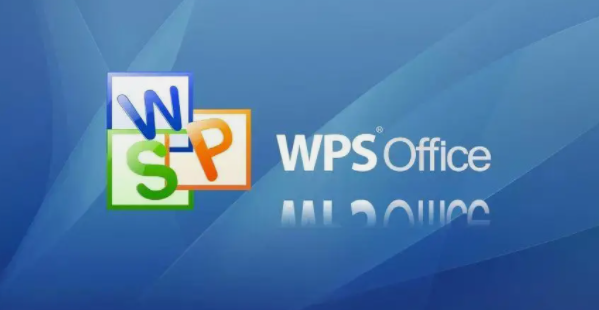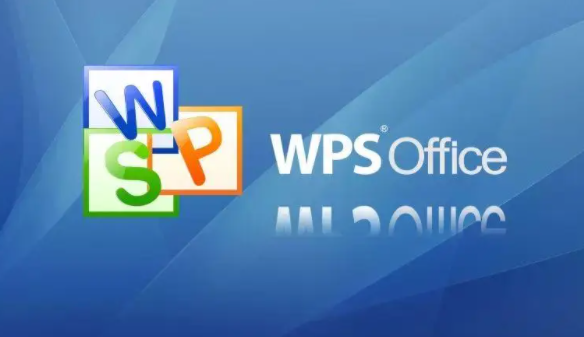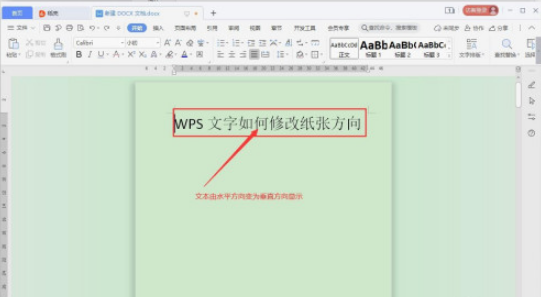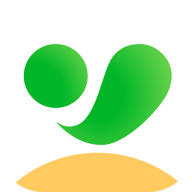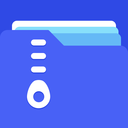wps打开文件很慢怎么解决
发布时间:2023-02-22 11:11:42来源:pi7手游网作者:匿名
wps打开文件慢是什么问题导致的?wps打开文件非常慢怎么办,许多用户不知道wps打开文件速度慢是什么原因造成的,wps文档打开速度慢怎么回事,小编给大家带来的方法和一些技巧,有需要的用户快来试试小编的方法吧~
Wps相关推荐:

wps打开文件很慢怎么解决

方法一:
1、点击电脑桌面的“菜单”,然后选择“WPS配置工具”。
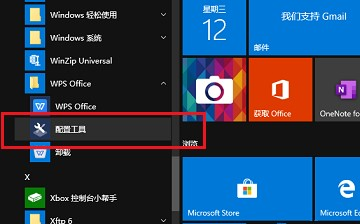
2、进入之后,找到如下图所示的选项,点击进去。
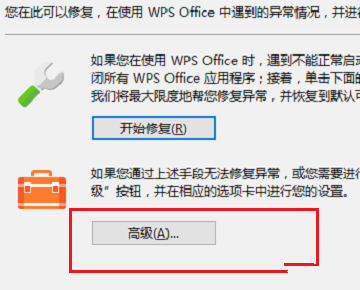
3、接着点击右上角的“其它选项”,接着关闭WPS的热点及广告推送功能。
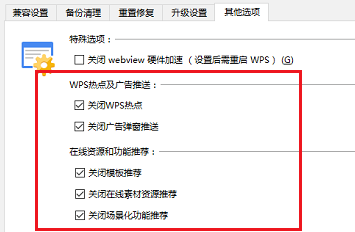
4、然后点击“备份清理”。勾选所有内容,然后点击“开始清理”即可。
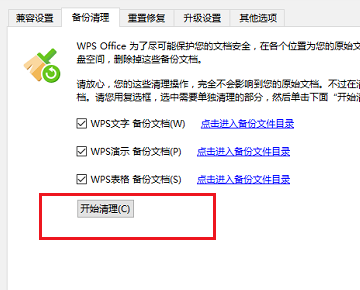
方法二:关闭拼音检查
1、打开软件,点击左上角的“文件”选项,选择下方列表中的“选项”。
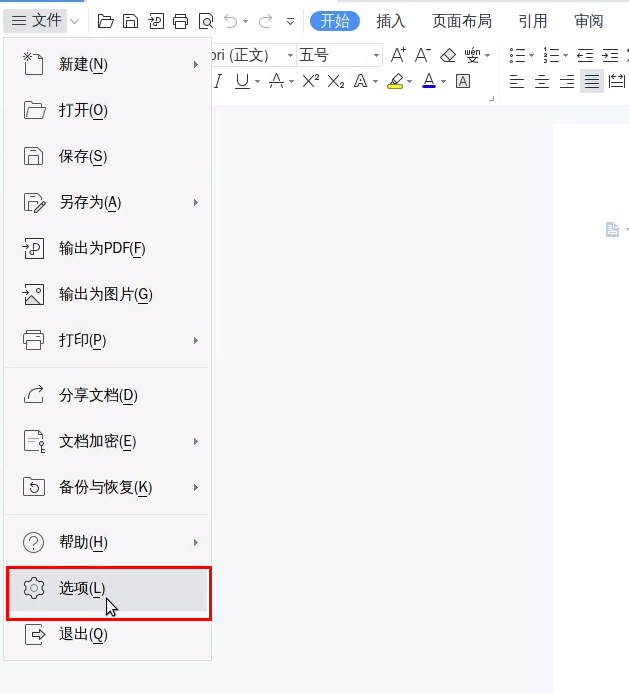
2、在打开的新界面中,点击左侧中的“拼写检查”选项。
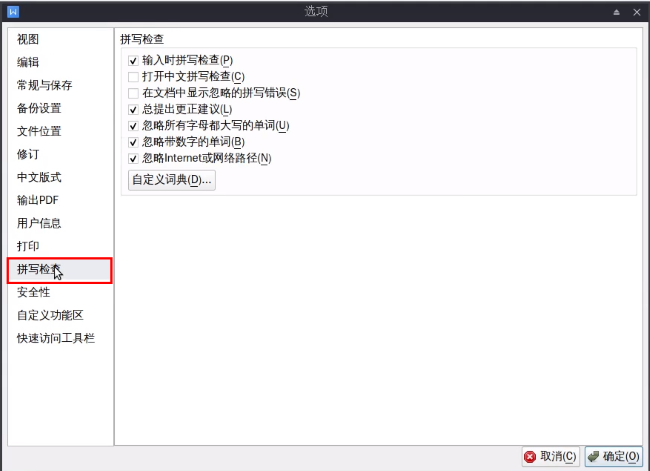
3、然后找到右侧中的“输入时拼写检查”,将其取消勾选,最后点击确定就可以了。
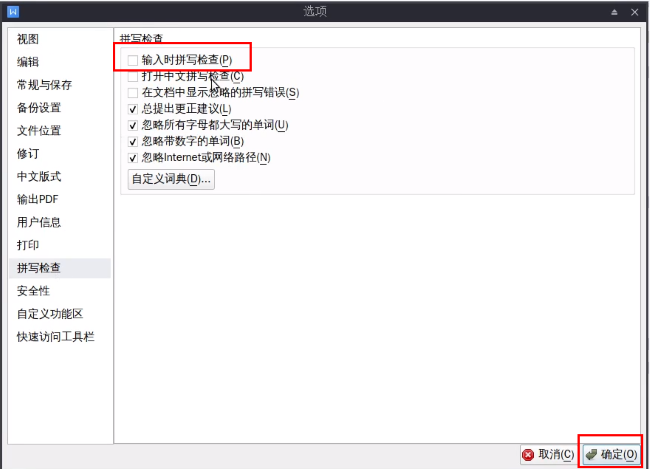
方法三:更改wps设置
1、打开“开始菜单”,找到“WPS office”,在下拉选项中点击“配置工具”。
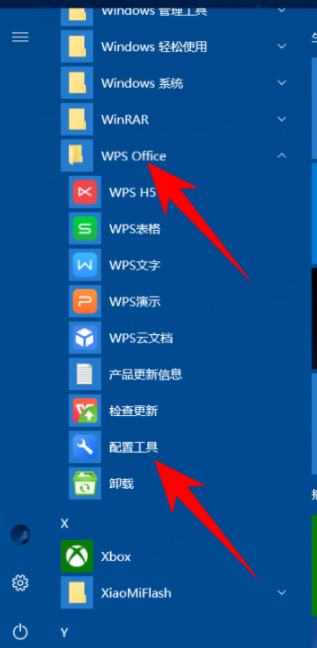
2、在弹出的窗口中,点击“高级”按钮,进入下一步设置,如图所示。
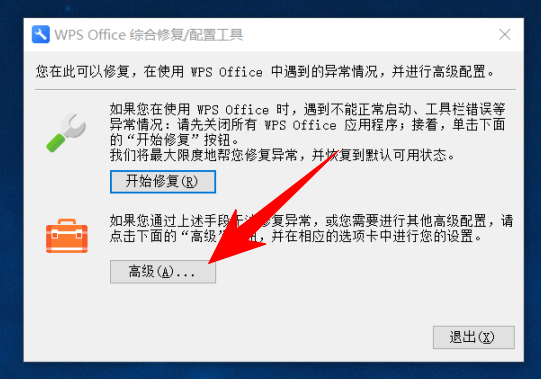
3、在弹出的二级窗口中找到“其他选项”选项卡,将全部选项前面的勾选全部取消,如图所示,点击确定即可。
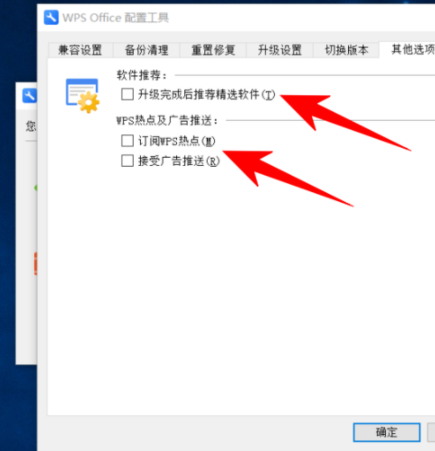
方法四:使用360安全卫士进行优化
1、首先,打开360安全卫士,点击“优化加速”,进入后点击“全面加速”。
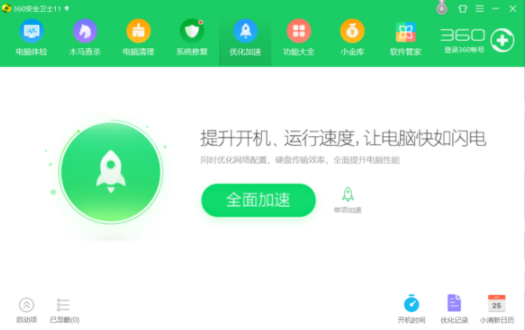
2、接下来自动开始扫描,等待其扫描完成。
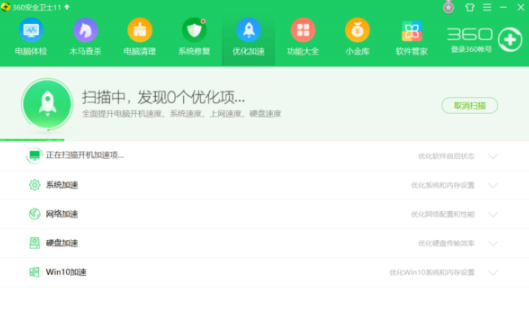
3、扫描完成后,点击“立即优化”,开始优化系统。
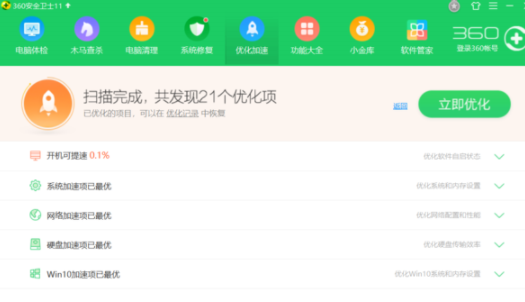
4、优化完成后,关闭“360安全卫士”,再打开wps就会变快啦。
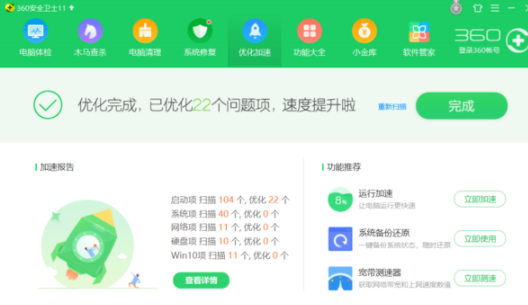
以上,就是小编带来的关于wps打开文件很慢怎么解决的所有信息,更多教程资讯在佩琪手游网就能找到,快关注我们吧!
注:文中插图与内容无关,图片来自网络,如有侵权联系删除。
上一篇:淘宝如何添加亲属卡
相关推荐
一个好的手机文档软件可以帮助你管理和保存手机上的各种文档文件,这样你的手机上的文档就不会乱七八糟,你也知道去哪里找,市场上有许多文档应用,许多小伙伴会问哪个更好,pi7小编便准备了本期手机版文档软件,来试试吧~
- 热门教程
- 最新教程
-
01

fi11cnn实验室隐藏入口:揭开神秘科技背后的秘密,探索未来创新的无限可能性 2024-10-22
-
02

番茄影视大全在线观看免费版:让用户享受极致观影体验! 2024-10-17
-
03

窝窝视频网:成为年轻人追求娱乐的理想平台! 2024-10-12
-
04

苹果手机NFC功能在哪里关闭 2024-10-12
-
05

如何获取无人深空强化艇 2024-10-12
-
06

微信在哪里可以清理朋友圈缓存 2024-09-06
-
07

支付宝主题皮肤怎么改 2024-09-06
-
08

支付宝开通小宝有什么用 2024-09-06
-
09

edge一直弹出网页关不掉怎么办 2024-09-02
-
010

哔哩哔哩漫画在哪领取回归福利 2024-08-28